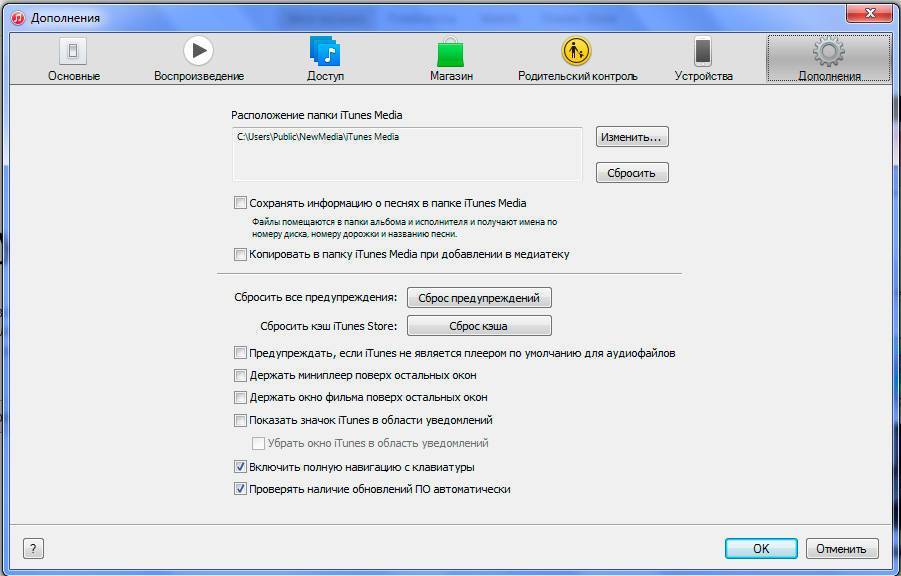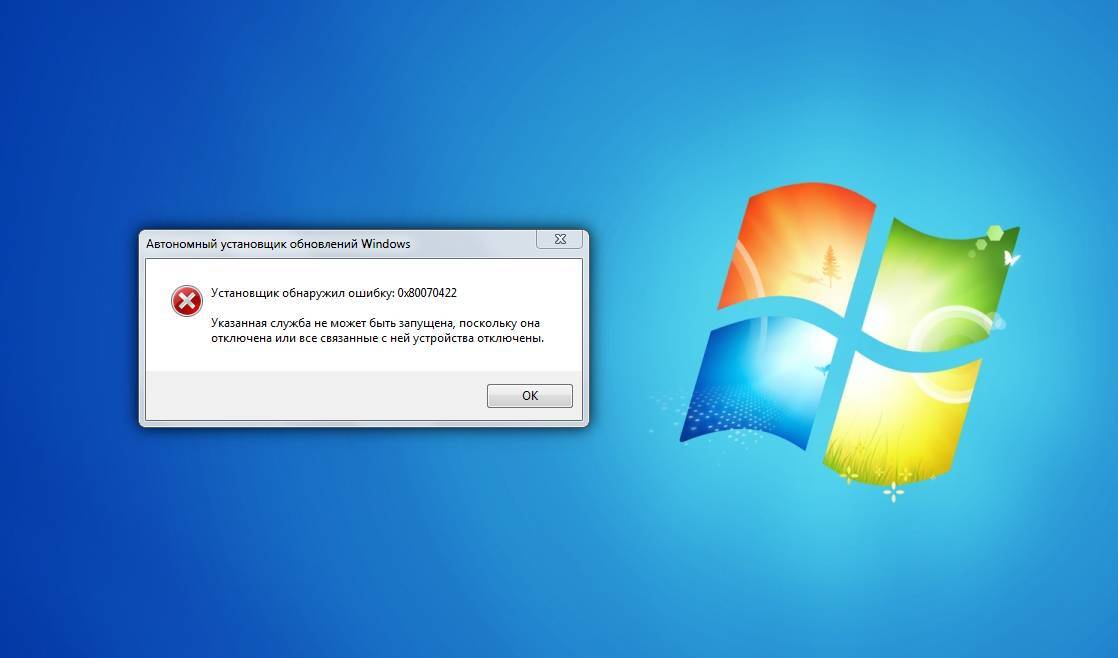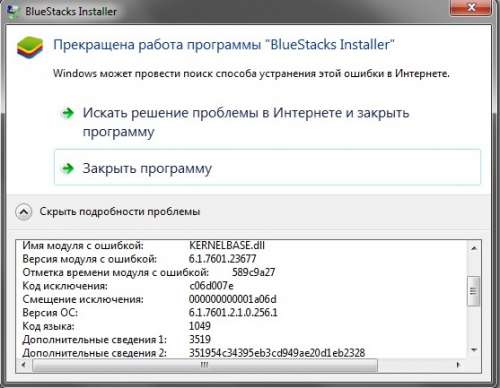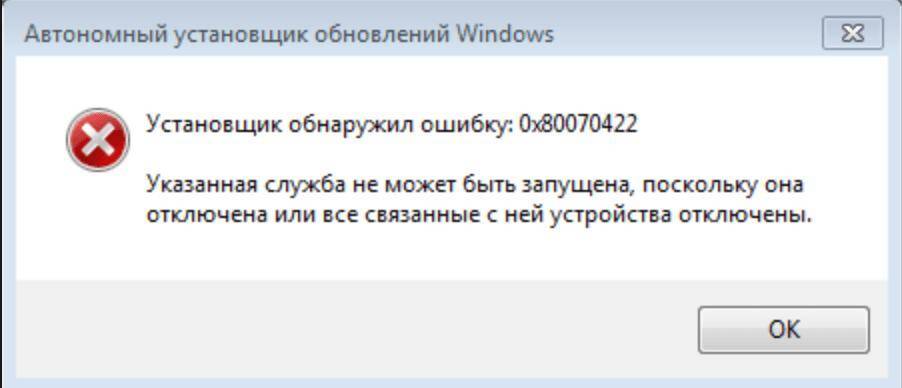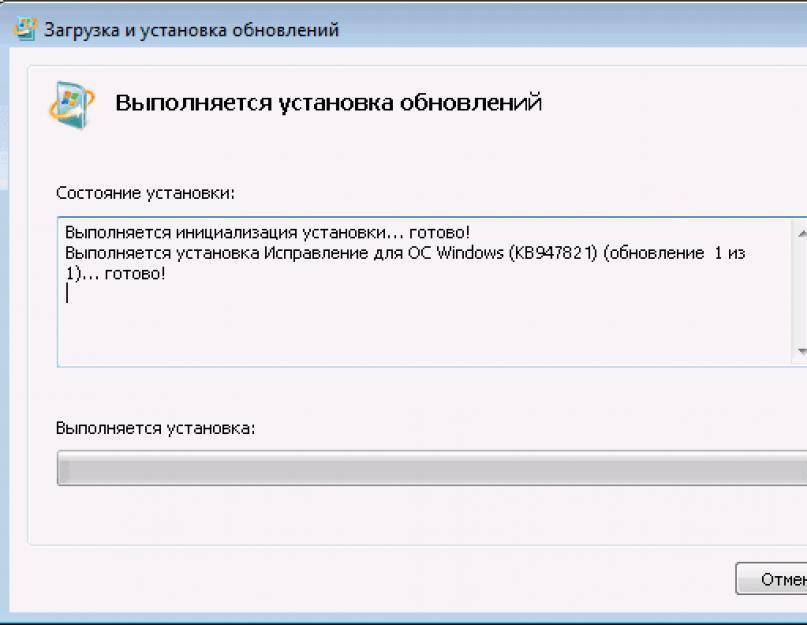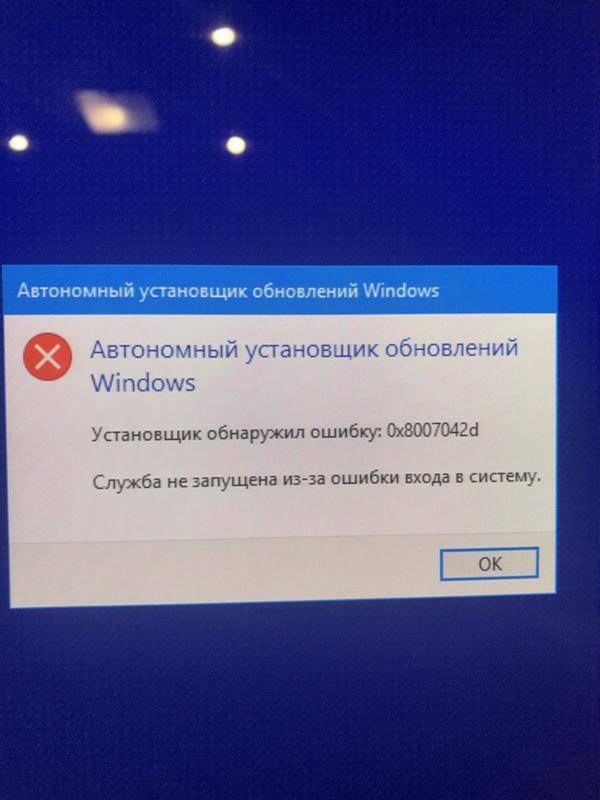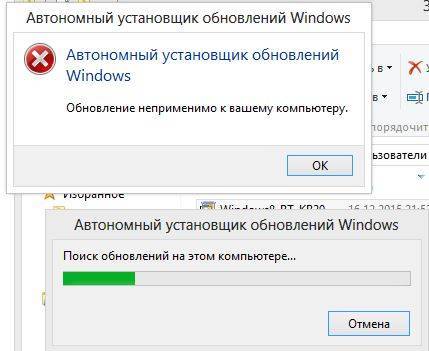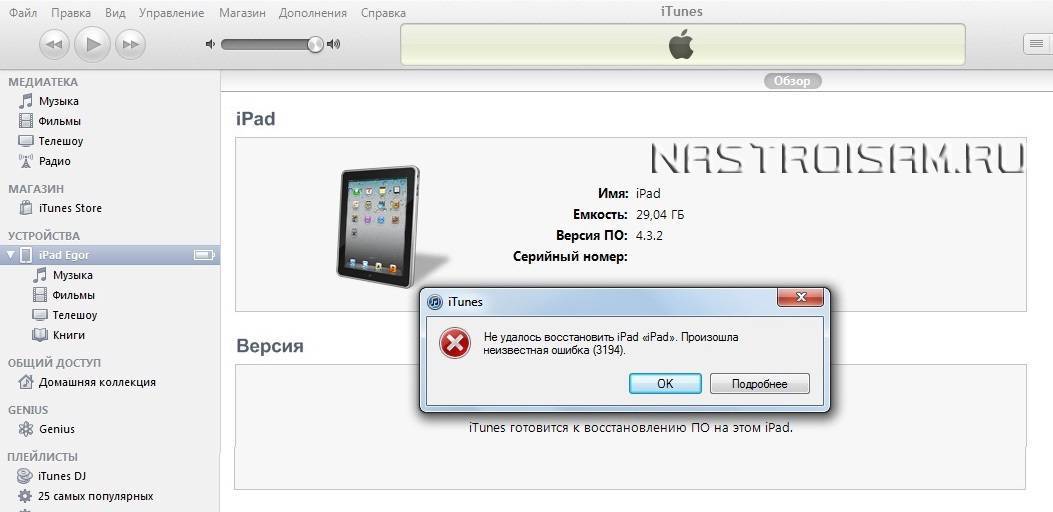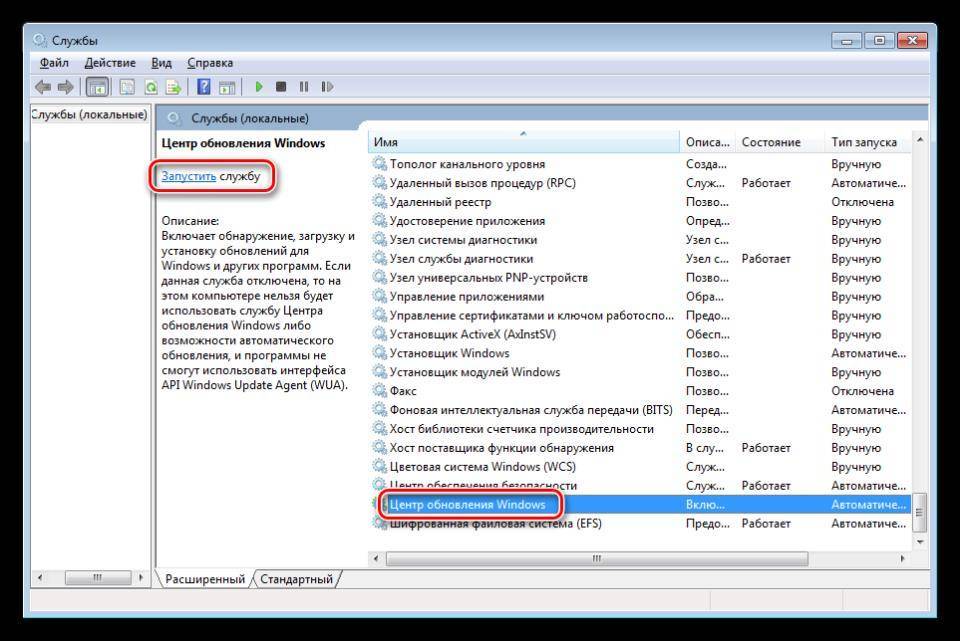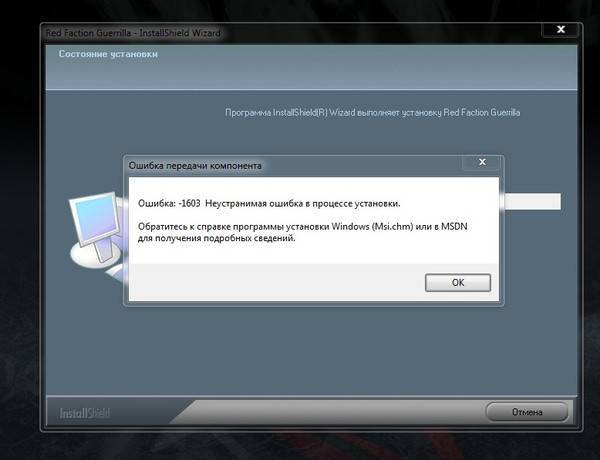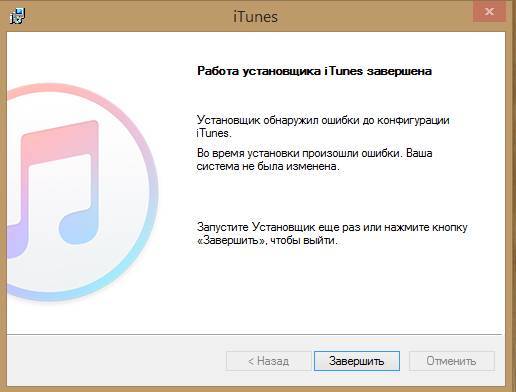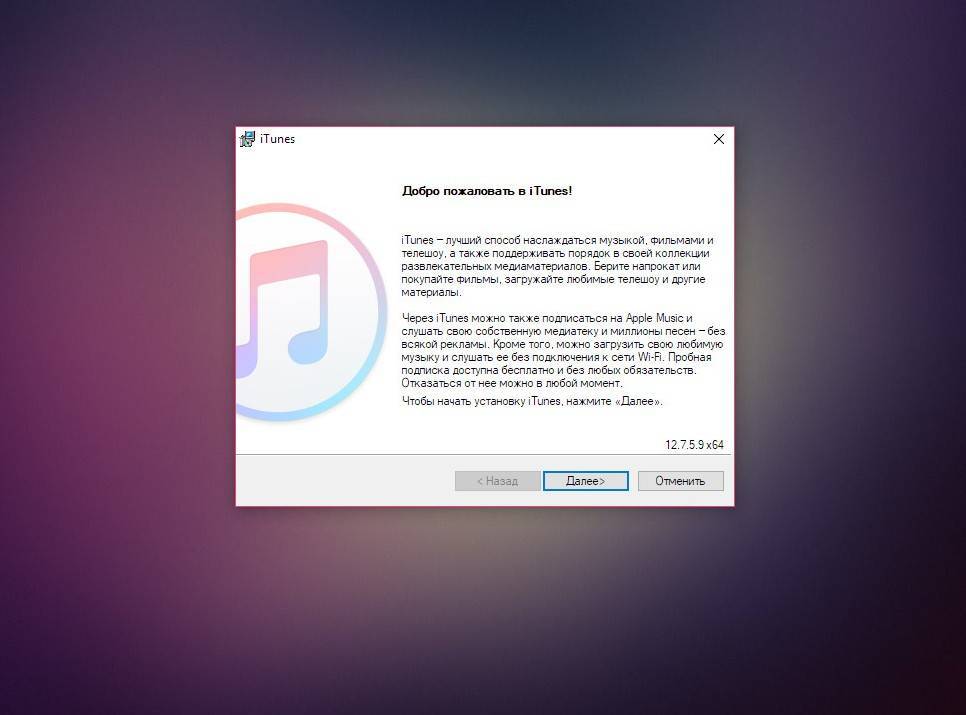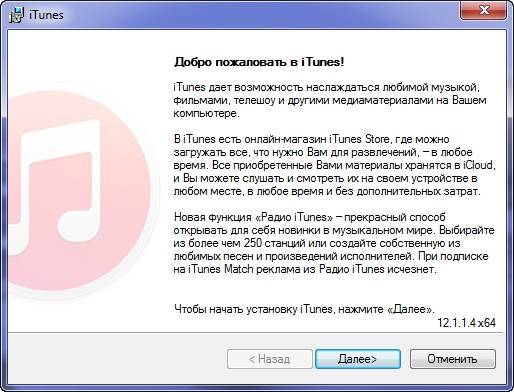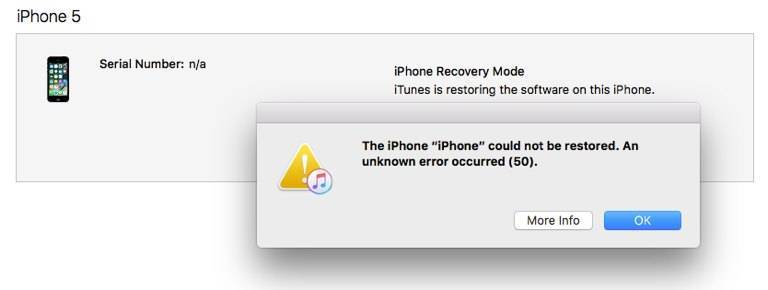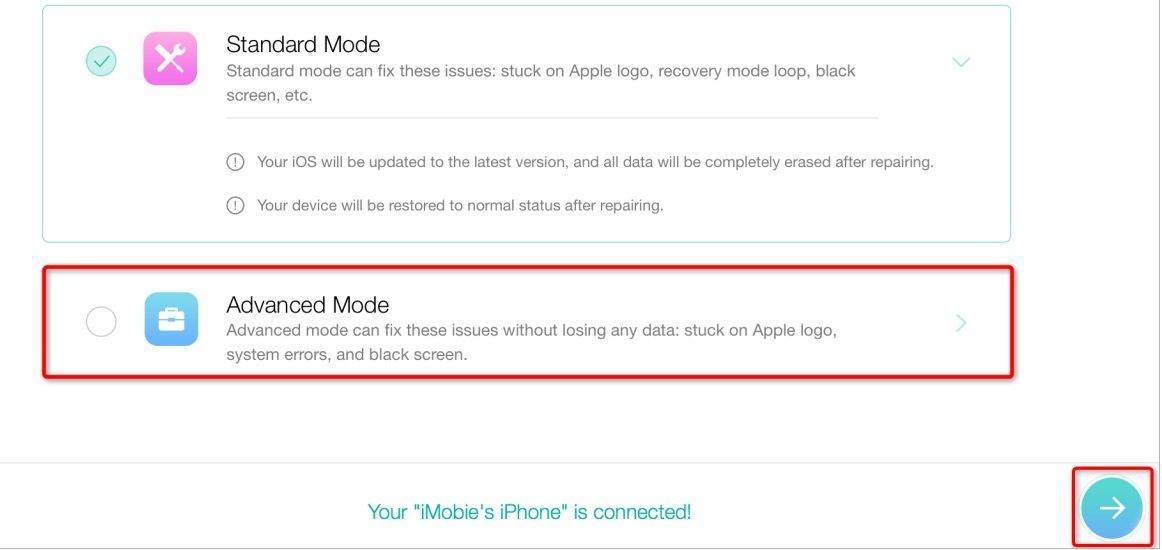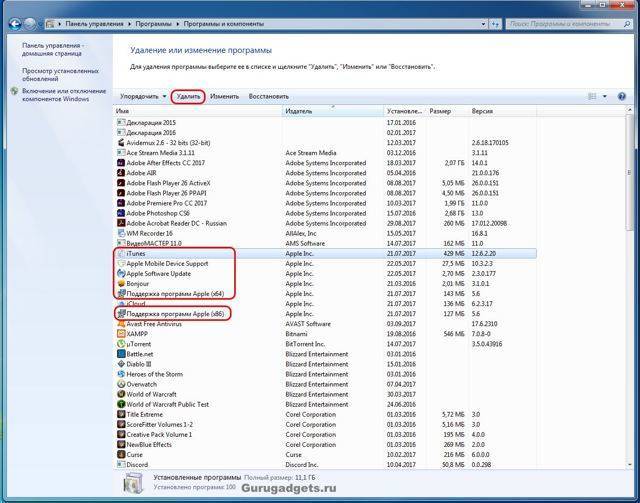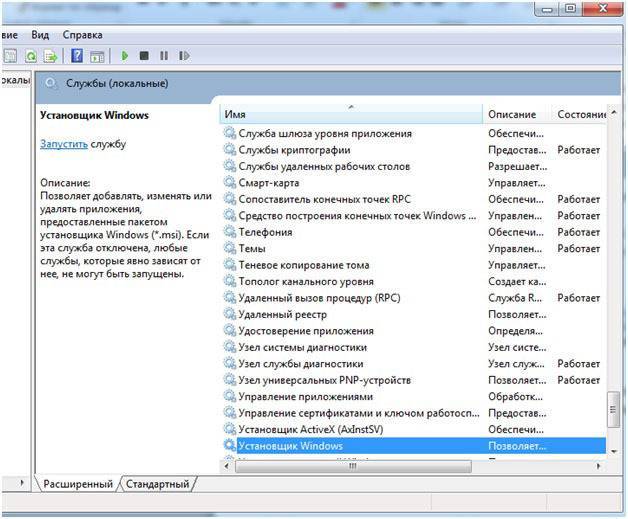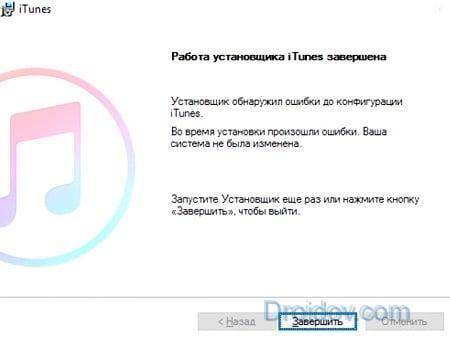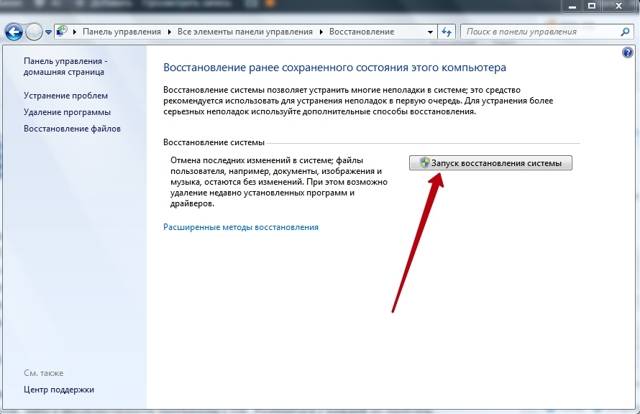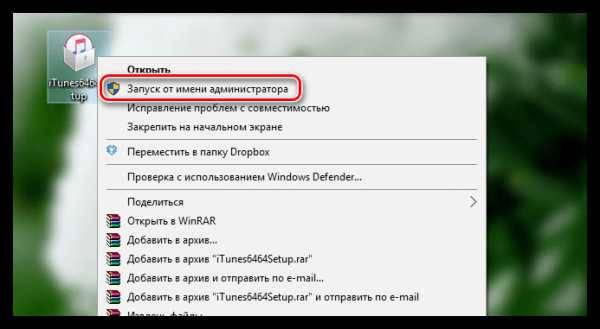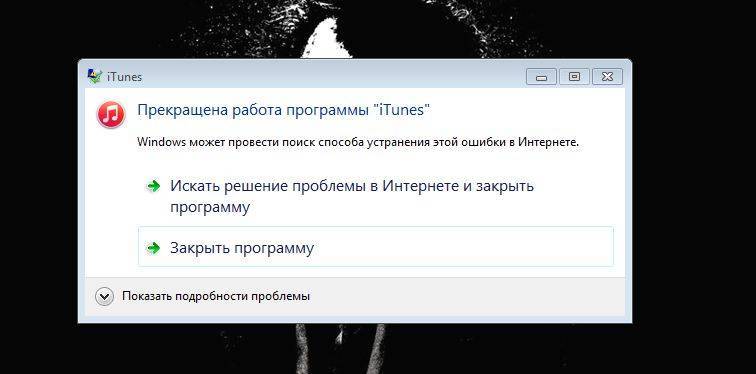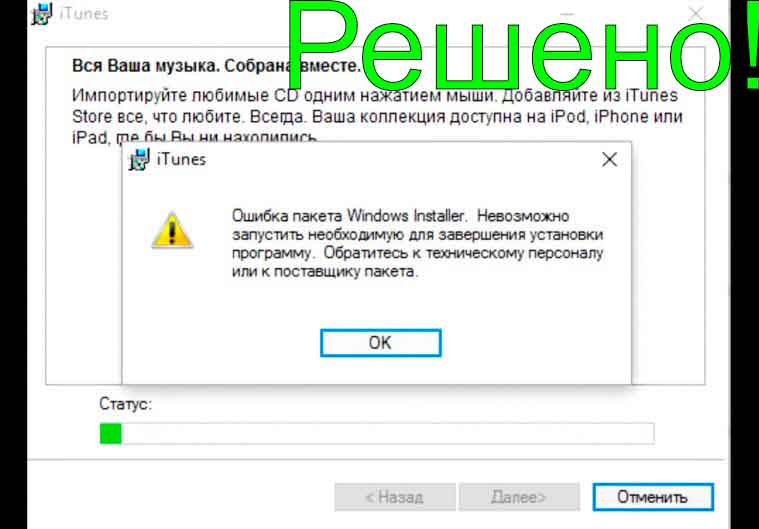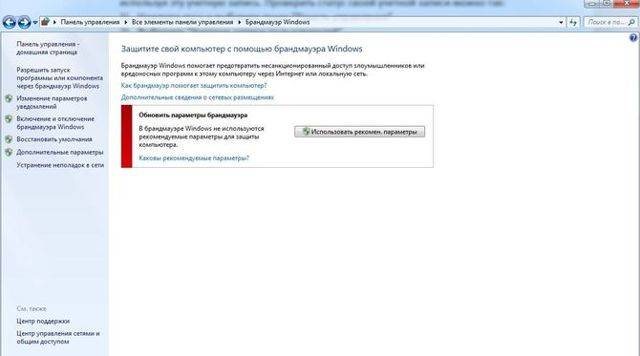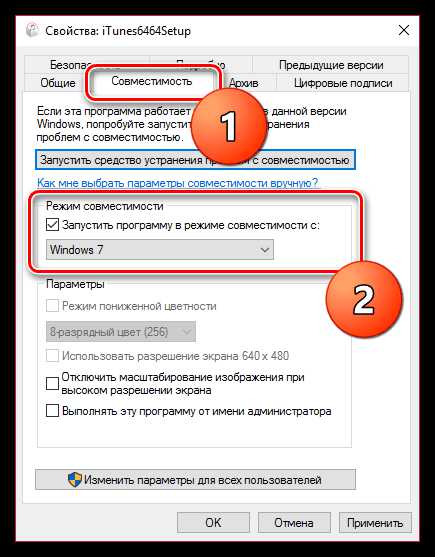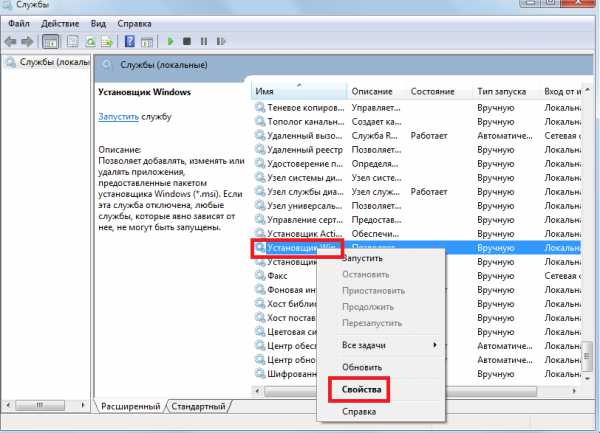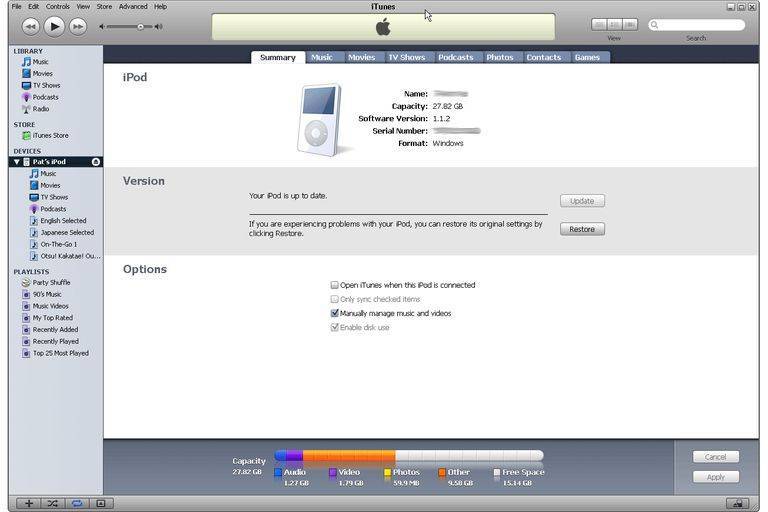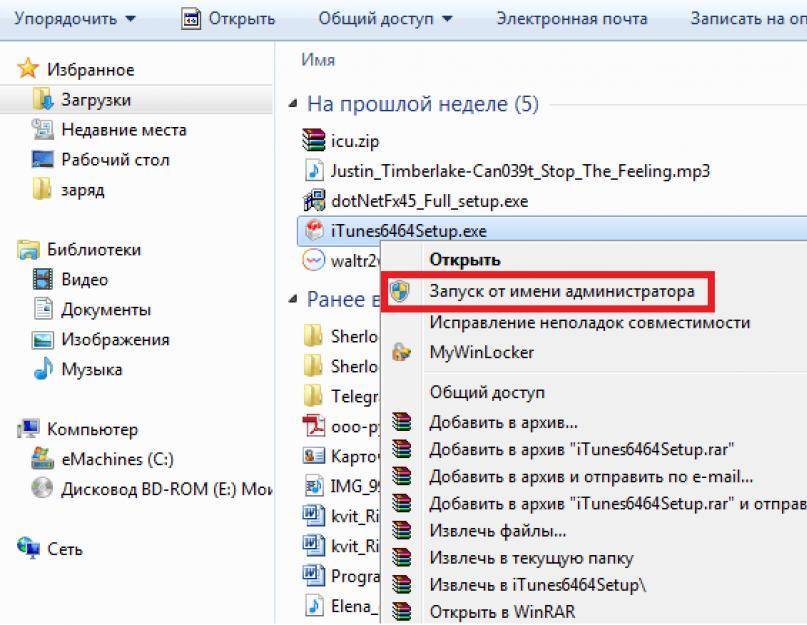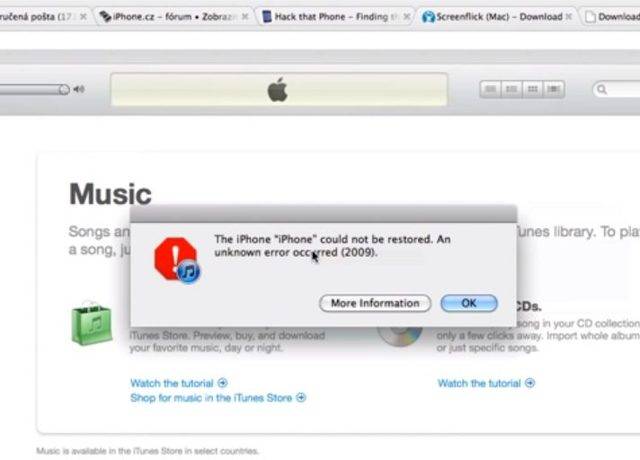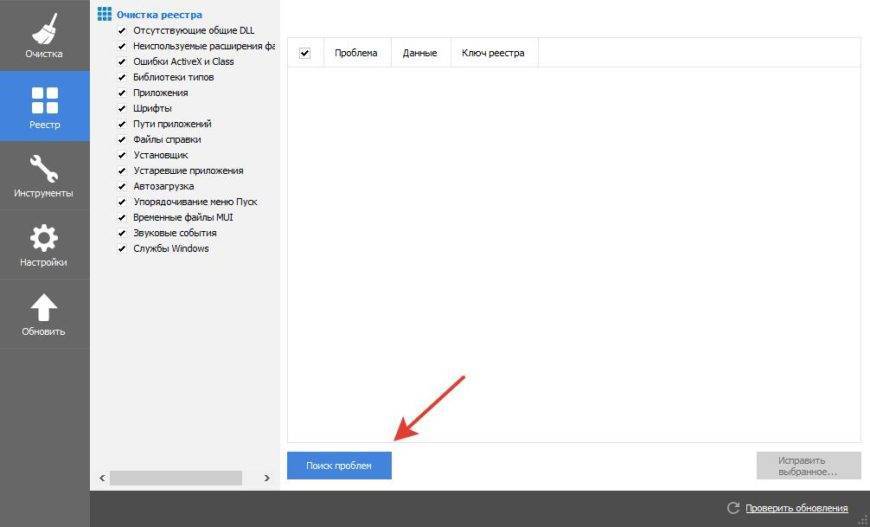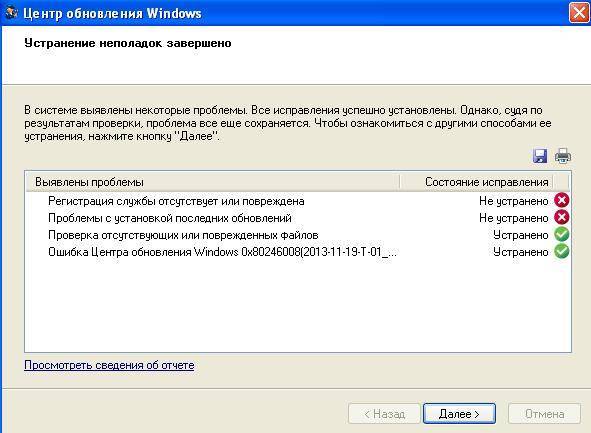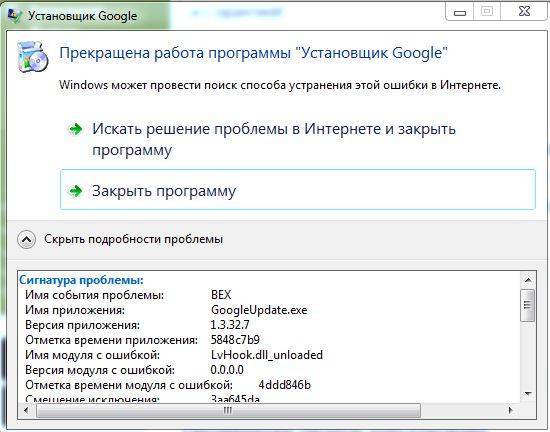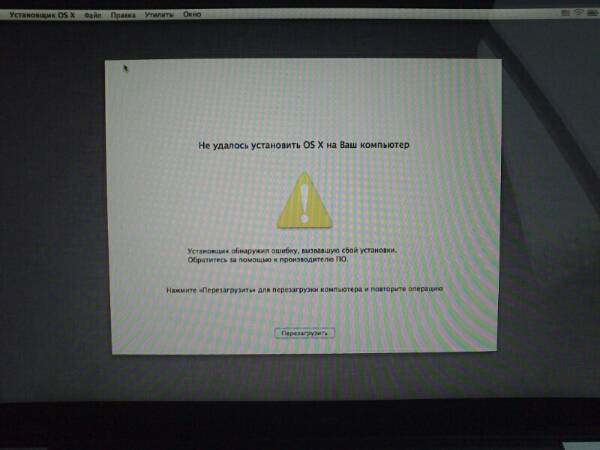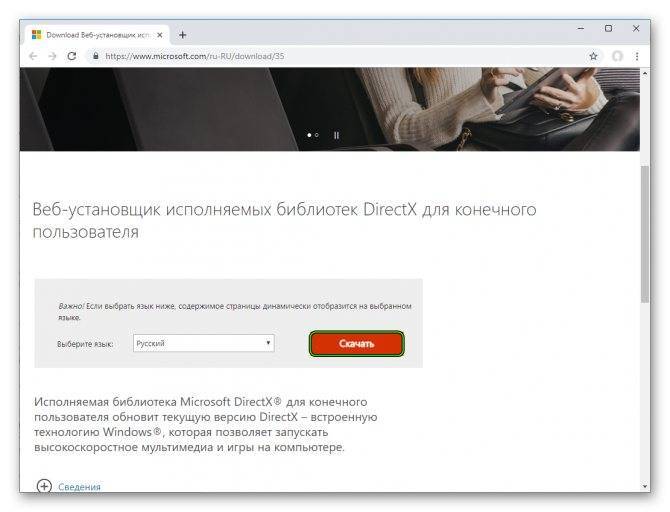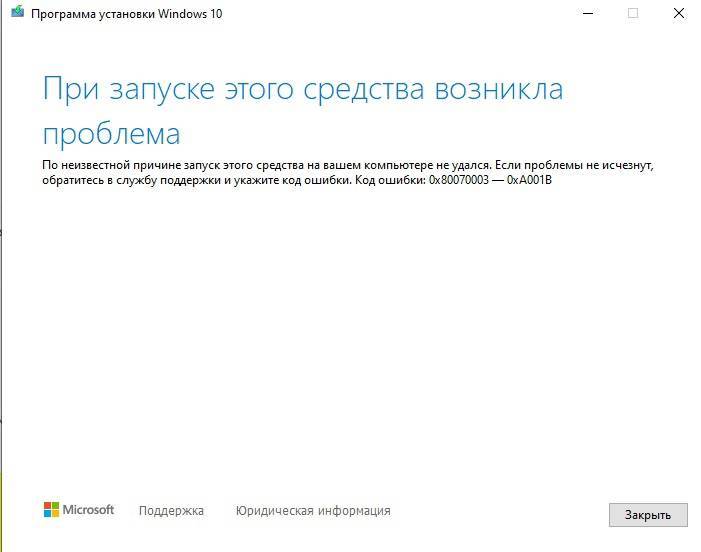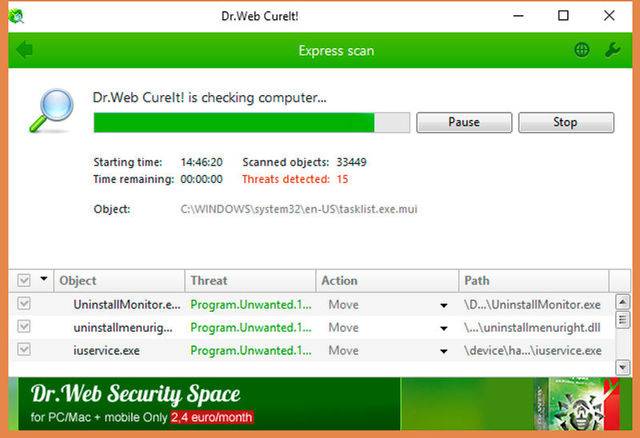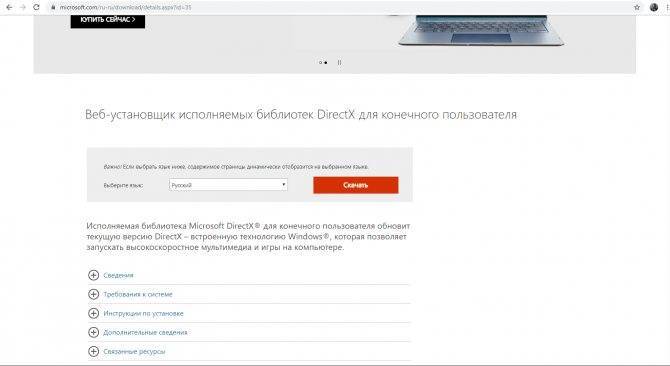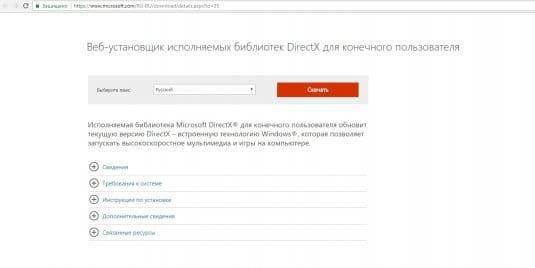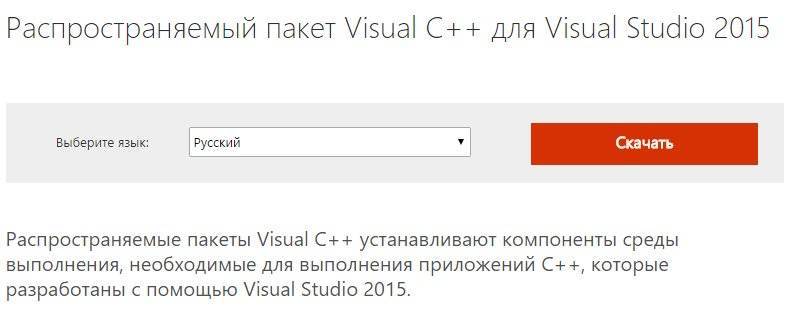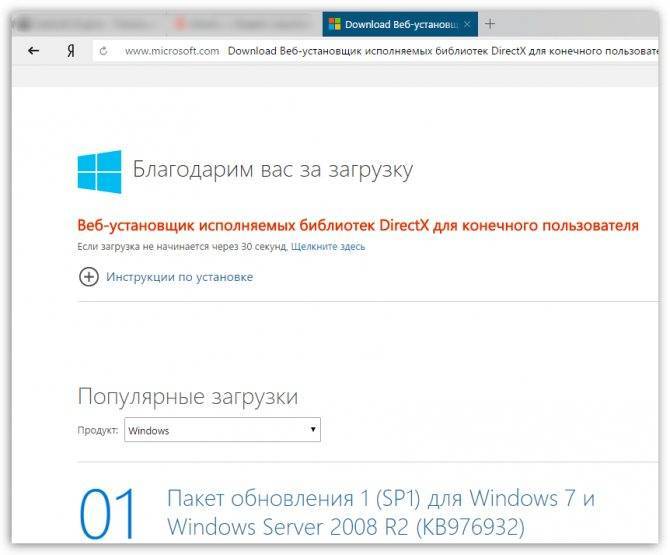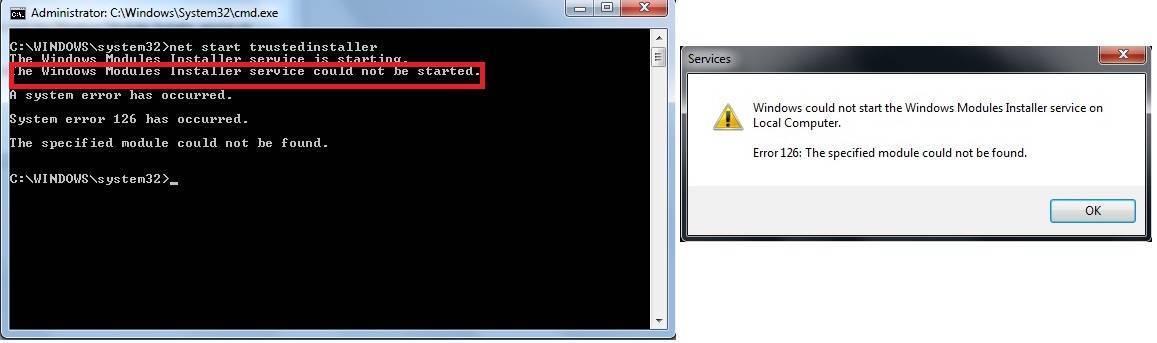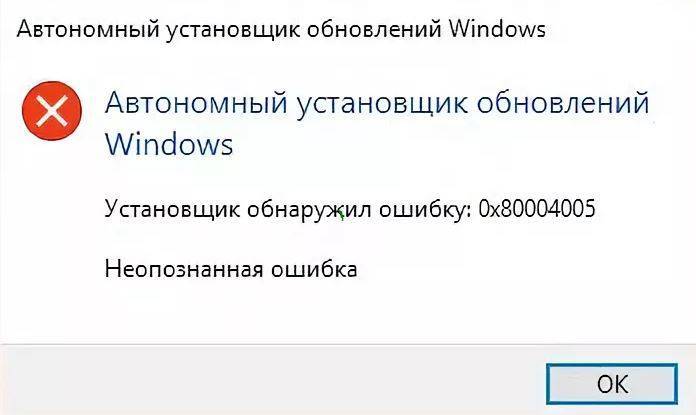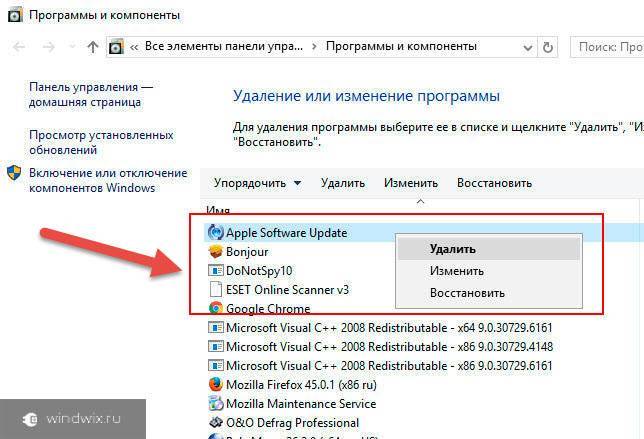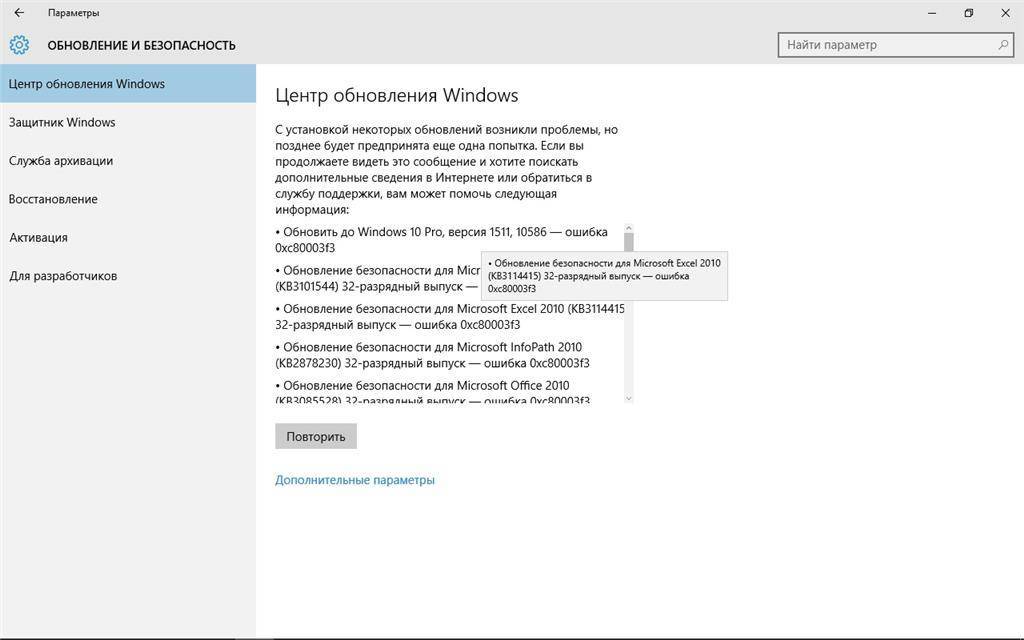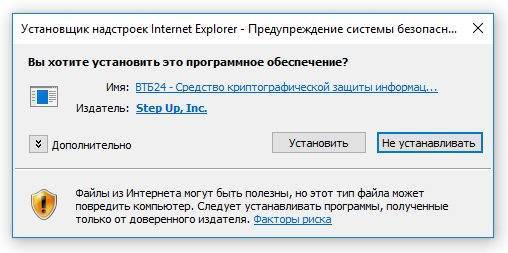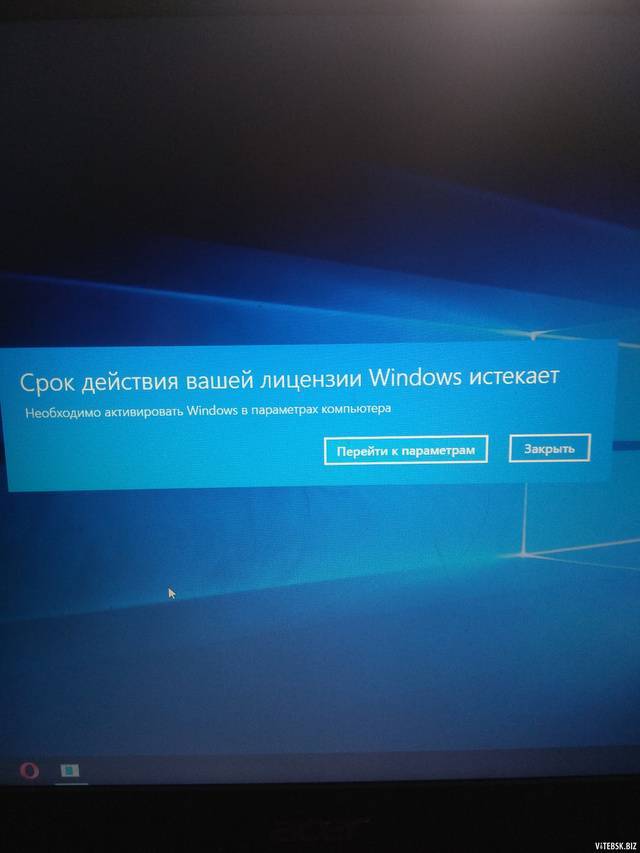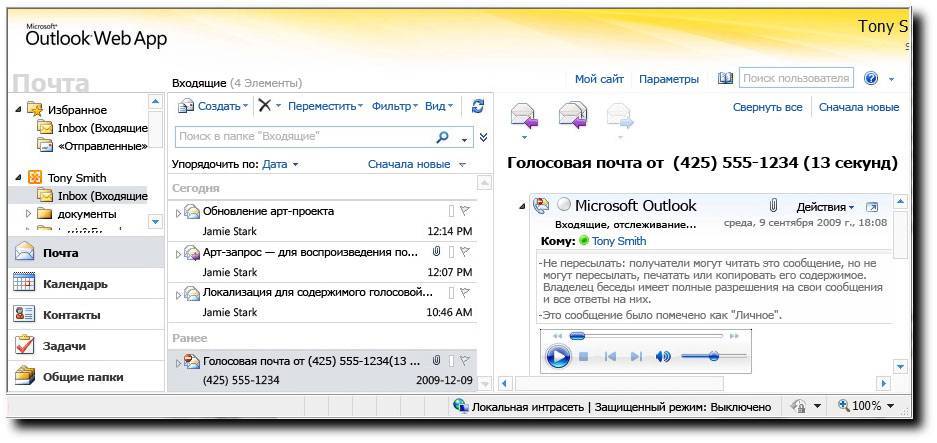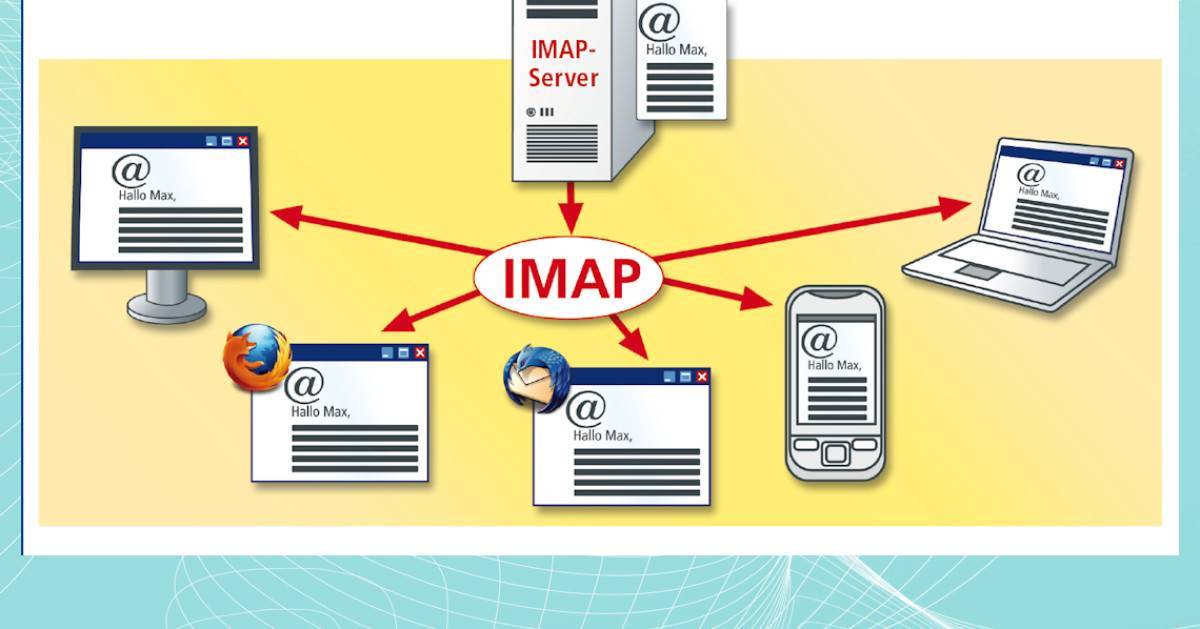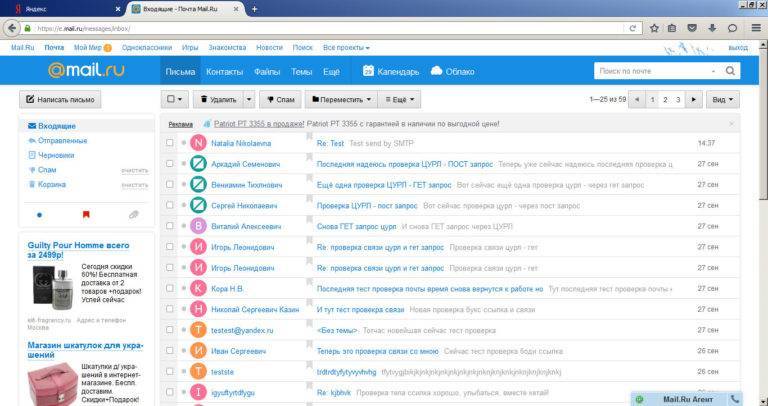Решение проблемы «установщик обнаружил ошибки до конфигурации itunes» при установке itunes – ПК Консультант
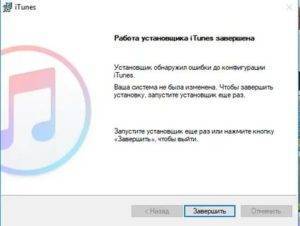
01.12.2019
Первая причина, по которой iTunes может отказаться устанавливаться — конечно, банальный системный сбой. Устраняется такой сбой просто — перезагрузкой компьютера. Так что да, первая мера устранения проблем с установкой iTunes будет аналогична мерам борьбы с любыми другими системными багами — просто выполняем ресет!
Корректировка системных настроек
Еще одно простое руководство, которое может решить проблемы с установкой — корректировка системного времени. Многие могут такой рекомендации удивиться, однако факт остается фактом, часто неверно установленные дата/время на ПК становятся причиной серьезных багов, в том числе и отказа iTunes устанавливаться.
Блокировка защитными программами
Установка iTunes все еще не запускается? Значит, пора заняться корректировкой настроек утилит безопасности. Дело в том, что иногда антивирусное ПО и/или брандмауэр работают слишком ответственно, внося в подозрительные программы и те, которым вы на 100% доверяете, в частности iTunes.
Для того чтобы сервисы безопасности не мешали установке, мы рекомендуем их вообще отключить на время, пока будет проводиться процедура.
Вы, конечно, можете не отключать утилиты, а просто внести корректировки в настройки, добавив iTunes в список доверительных программ, но иногда данной меры оказывается недостаточно.
Обновление
А потому если после чистки «хвостов» установщик iTunes по-прежнему отказывается работать на вашем компьютере, самое время посетить «Центр обновлений Windows» («Пуск», «Центр обновлений…») и посмотреть, если ли актуальные незагруженные апдейты — если таковые имеются, выполните их все. Затем обязательно перезагрузите компьютер и попробуйте снова запустить установщик iTunes.
Ошибка определения версии
Установка все еще прерывается ошибкой? Что ж, причины и способы решения проблемы еще не закончились. Следующая заключается вот в чем
Иногда программа Apple не верно определяет версию виндовс, особенно следует обратить внимание на эту причину, если не устанавливается iTunes на Windows 10
Если версия будет определена не верно, установка iTunes не удастся.
В том случае, если вы подозреваете, что столкнулись именно с этой проблемой, попробуйте вручную выбрать нужную вам версию на этой странице сайта Apple и установить ее.
Ошибки Windows Installer
Ну и, наконец, последняя из наиболее вероятных причин ошибок установки iTunes — это неполадки службы Windows Installer. Возможно, по той или иной причине эта служба была случайно отключена и чтобы исправить ситуацию, вам потребуется ее активировать. Для этого:Зажимаем клавиши «Win+R».
В появившемся окне пишем «services.msc», далее «ОК».
Перед вами появится папка с перечнем всем служб, ваша задача отыскать «Установщик Windows», кликнуть по соответствующей строчке правой кнопкой мыши и в открывшемся контекстном меню выбрать «Свойства»Теперь выбираем раздел «Общие», в графе указываем «Тип запуска» — «Вручную» и сохраняем изменения.Надеемся, что после этой процедуры iTunes точно установится на ваш ПК.
Вирусы
Мы начинали статью с банального совета — перезагрузка, банальным и закончим — проверьте компьютер на вирусы.
Что поделать, вредоносное ПО никто не отменял, и если оно хозяйничает на вашем компьютере, то не установленная iTunes — далеко не самая большая проблема, которая вам грозит.
Так что обязательно проверьте ПК на вирусы, предварительно убедившись в том, что у вас хороший и обновленный антивирус.
Если ничего не помогает?
Мы полагаем, что при проведении одной из вышеописанных мер, вы, скорее всего, заставите установщик iTunes работать. Если же указанные руководства не решат проблему, рекомендуем обратиться в службу поддержки Apple — специалисты компании обязательно помогут.
Во многих статьях, посвященных проблеме «Не устанавливается iTunes на Windows 10, 7, XP и т.д.», вы можете найти совет удалить или исправить файл hosts, а также выполнить ряд других действий, которые сложны для понимания среднестатистического пользователя.
В итоге попытка решить проблему может обернуться еще большими проблемами.
Вот почему мы рекомендуем обратиться в службу поддержки, в таком случае, даже если вам придется выполнять какие-то сложные действия, вы будете работать под чутким руководством понимающих людей и все закончится успешно!
Простейшие методы устранения ошибок
Однако методов устранения таких неполадок существует очень много. Простейшим решением может стать загрузка из сети Интернет специализированного файла Win32.reg с его последующим запуском.
Что такое файл системного реестра, который вносит в него специфичные записи и ключи, позволяющие упростить процесс открытия проблемных приложений.
Иногда ситуация может быть связана с несоответствием файловых систем. В этом случае понадобится произвести форматирование диска или раздела с применением, например, FAT32 (особенно при переходе с ОС 64 бита на 32 бита).
Бывают ситуации, когда требуется обновление Microsoft .NET Framework, где в настройках платформы нужно указать поддержку абсолютно всех процессоров, включая x86. В общем, примеров можно приводить достаточно много.
Дополнительные меры
Такой метод, если iTunes не устанавливается ни под каким предлогом, позволяет устранить проблему в большинстве случаев. Однако и это может не сработать, поскольку в системе могут быть активированы дополнительные ограничения. Как от них избавиться? Проще простого.
iTunes не устанавливается в систему хотя бы только потому, что файл инсталлятора может быть заблокирован брэндмауэром. В такой ситуации нужно просто войти в настройки файрвола и на время инсталляции апплета просто его отключить. Однако глобальным решением станет создание нового правила и внесение установщика iTunes в список исключений.
То же самое касается «Защитника Windows», а иногда и антивируса, работу которого нужно приостановить. В некоторых пакетах, возможно, придется использовать настройки с внесением приложения в список доверительных, а также снизить уровень безопасности. Даже в самой системе можно попытаться найти параметр и установить ползунок, отвечающий за уровень безопасности в самое нижнее положение, сохранить изменения, перезагрузить систему и выполнить установку заново.
В целом же, если iTunes не устанавливается, такие комплексные решения помогают практически во всех ситуациях с появлением ошибки инсталлятора
Единственное, на что стоит обратить особое внимание, — загрузка самой последней версии основного апплета и запуск установщиков от имени админа
В большинстве случаев iTunes (Айтюнс) устанавливается на компьютер без проблем, однако иногда ошибки все же случаются. Вы можете увидеть такие «страшные» фразы как — «Установщик обнаружил ошибки до конфигурации iTunes», «Возникла ошибка при установке компонента сборки«, «Произошла неизвестная ошибка» — и это лишь самые известные ошибки установки.
Впрочем, с какой бы ошибкой вы не столкнулись пугаться не стоит, даже если вы совершенно не понимаете, в чем эта самая ошибка заключается. Просто следуйте рекомендациям этой статьи, и у вас получится все исправить.
Начнем с самой простой рекомендации — перезагрузка компьютера. Несмотря на банальность этого совета, он зачастую оказывается действенным, причем при борьбе не только с ошибками iTunes различного характера, но и с любым другим программным сбоем. Так что уверенно жмем ресет с надеждой, что повезет, и проблема решится таким вот изящным и простым способом.
Антивирус или брандмауэр блокирует установку
Иногда iTunes может не устанавливаться в Windows 7, 8, 10 из-за блокировки авнтивирусом. В этом случае следует отключить брандмауэр или антивирус на время инсталляции.
Чтобы отключить брандмауэр:
- Нажмите «Пуск», перейдите к «Панели управления».
- Найдите «Брандмауэр Windows».
- Выберите «Включение или отключение Брандмауэра Windows».
- В открывшемся окне можно включать или отключать брандмауэр. После установки его опять можно будет включить.
Каждый антивирус отключается по-разному. Часто его можно отключить на непродолжительное время, от 15 минут до одного часа, после чего он включится автоматически.
Последовательность удаления
Иногда в работе программы возникают неполадки, и поэтому надо знать, как осуществить её полное удаление. Стоит отметить, что когда вы скачивали Айтюнс, кроме неё установились и некоторые другие файлы, необходимые для корректной работы. Поэтому при удалении приложения их тоже нужно будет удалить. Разумеется, что выполнить данную операцию можно и с помощью вашей операционной системы, однако, часто она оставляет много ненужной информации, которая не позволит вам исправить ошибки, возникшие при работе. Мы хотели бы порекомендовать бесплатную утилиту Revo Uninstaller. Она позволит правильно и качественно удалить iTunes c компа. Скачать её можно по данной ссылке.
Итак, вам следует удалить следующие файлы: iTunes; Apple Software Update; Apple Mobile Device Support; Bonjour. Если вы найдёте программу Apple Application Support, то удалите и её. Для этого наберите названия файла в строке поиска, а затем нажмите по нему правой клавишей мышки. После нажмите «Удалить». Выполните данную процедуру со всеми программами, указанными выше.
Если вы не можете скачать Revo Uninstaller, то воспользуйтесь стандартным способом удаления. Зайдите в «Панель управления». Установите тип просмотра «Мелкие значки». Перейдите в «Программы и компоненты». Теперь вновь находите файлы, которые написаны выше. Но теперь их следует удалять строго в таком порядке, как они даны. Кликаем по ним правой кнопкой мышки и нажимаем на «Удалить». Не забудьте перезагрузить компьютер. Теперь вы знаете, как в случае непредвиденных обстоятельств полностью удалить iTunes с компьютера.
Классификатор ошибок в iTunes
Ошибки в iTunes, можно разделить на четыре класса: ошибки сети, проблемы с настройками безопасности, неполадки с USB-подключением и аппаратные проблемы
Ошибки сети
Номера ошибок iTunes : 17, 1638, 3014, 3194, 3000, 3002, 3004, 3013, 3014, 3015, 3194, 3200.
Еще могут появляться предупреждения:
- «При загрузке программного обеспечения произошла ошибка».
- «Устройство не поддерживается для запрашиваемой сборки».
Эти предупреждения говорят о том, что появились проблемы, связанные с подключением компьютера к серверу обновлений Apple или к iPhone и iPad.
Проблемы с настройками безопасности
Номера ошибок iTunes : 2, 4, 6, 9, 1611, 9006.
Перечисленные ошибки появляются, когда брандмауэр, антивирус или файрвол препятствуют подключению к серверам обновлений Apple или устройству.
Неполадки с USB
Номера ошибок iTunes : 13, 14, 1600, 1601, 1602, 1603, 1604, 1611, 1643-1650, 2000, 2001, 2002, 2005, 2006, 2009, 4005, 4013, 4014. Еще может появляться предуприждение о «недопустимом ответе».
Аппаратные проблемы
Номера ошибок iTunes : 1, 3, 11, 12, 13, 14, 16, 20, 21, 23, 26, 27, 28, 29, 34, 35, 36, 37, 40, 53, 56, 1002, 1004, 1011, 1012, 1014, 1667 или 1669.
Появляются при аппаратных неисправностях в iOS-устройствах или компьютере, мешающие выполнению обновления или восстановления данных.
Ошибка 54 и ее исправление
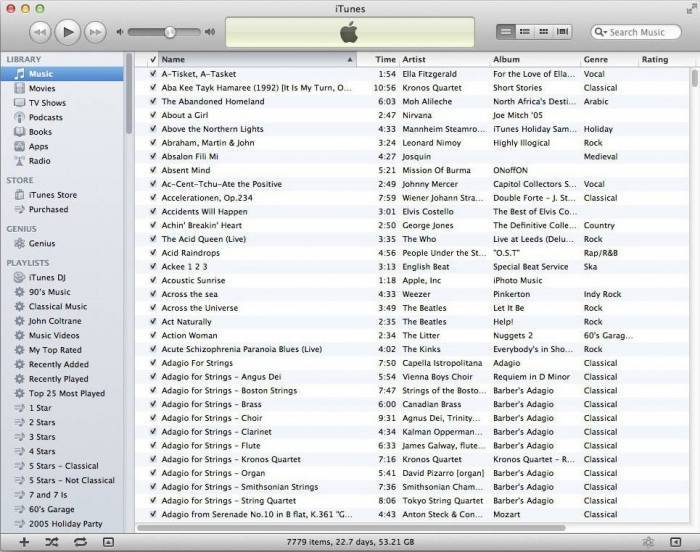
Ошибка 54 возникает в том случае, если вы пытаетесь скопировать на свой гаджет приложение с другого устройства. Наиболее часто подобная проблема возникает в том случае, если вы пытаетесь копировать какие-либо взломанные приложения или же копируете лицензионные приложения на компьютер, который предварительно не был авторизован.
Если такой вариант не смог вам помочь, то в таком случае вам нужно будет перейти в настройки, зайти в раздел “Синхронизация”, после чего сбросить историю и полностью удалить папку, которая находится по адресу C://Documents and Settings/All Users/Application Data/Apple Computer/iTunes/SC Info. После того как это будет сделано, вам нужно будет повторно авторизовать собственный компьютер.
Третий вариант – это открыть папку с медиатекой, а после этого папку «Музыка» перенести в какое-нибудь другое место, которое является для вас удобным. Теперь можно будет синхронизировать ваше устройство с iTunes, после чего повторно вернуть папку на место и провести повторную синхронизацию.
Последний вариант является наиболее сложным, однако он довольно действенный и позволяет устранить данную ошибку практически во всех случаях. Использование этого способа рекомендуется исключительно для продвинутых пользователей, которые умеют работать с подобным оборудованием.
Первоначально нужно будет открыть Cydia, после чего скачать оттуда SwapTunes. Данный твик позволит вам провести синхронизацию устройства одновременно с несколькими медиатеками. Теперь запускаем скачанный нами SwapTunes, после чего открываем iFile и переходим по следующему адресу: var/mobile/media. Здесь вам нужно будет найти папку под названием iTunes_Control2, после чего удалить из названия данной папки цифру 2. Саму папку следует удалять исключительно после того, как вы создадите новую. После всех этих процедур можно будет смело полностью удалять SwapTunes, после чего повторно синхронизировать гаджет с iTunes и продолжать загружать интересующие вас утилиты.
Цена гаджета
Почему именно цена? Потому что чаще всего, покупая новый девайс, мы обращаем свой взгляд именно на его стоимость и уже исходя из этого обдумываем последующую покупку. Если говорить о планшетах и ноутбуках, то здесь для пользователя огромное раздолье: стоимость первых начинается примерно от 50$, если заказывать в иностранном интернет магазине, а вторых — примерно от $200. Почему так дешево, спросите? В качестве примера я привожу начальные версии устройств, снабженные простыми комплектующими, главой целью которых является серфинг по интернету и запуск простейших программ. Если же вы хотите, что бы гаджет умел не только загружать страницы в браузере, но и позволял вам играть в новейшие игры, то цены, указанные чуть выше, нужно умножать в несколько раз. К примеру, всем известный iPad стоит не менее $400.
Нетбуки, как правило, несколько дешевле обычных лэптопов за счет размера, а также комплектующих. Китайцы изобрели нетбук, стоимость которого составляет около 50 долларов. Конечно, попади он в Россию, его стоимость бы выросла в несколько раз, однако такой гаджет всегда можно заказать по интернету. Он достаточно слабенький, но для серфинга во всемирной паутине его будет хватать.
Дополнительная помощь
Если рекомендации, перечисленные в этой статье, не помогают, решение проблемы можно найти на веб-сайте службы поддержки Microsoft.
Информация о продуктах, произведенных не компанией Apple, или о независимых веб-сайтах, неподконтрольных и не тестируемых компанией Apple, не носит рекомендательного или одобрительного характера. Компания Apple не несет никакой ответственности за выбор, функциональность и использование веб-сайтов или продукции сторонних производителей. Компания Apple также не несет ответственности за точность или достоверность данных, размещенных на веб-сайтах сторонних производителей. Обратитесь к поставщику за дополнительной информацией.
Блокировка защитными программами
Установка iTunes все еще не запускается? Значит, пора заняться корректировкой настроек утилит безопасности. Дело в том, что иногда антивирусное ПО и/или брандмауэр работают слишком ответственно, внося в подозрительные программы и те, которым вы на 100% доверяете, в частности iTunes. Для того чтобы сервисы безопасности не мешали установке, мы рекомендуем их вообще отключить на время, пока будет проводиться процедура.
Вы, конечно, можете не отключать утилиты, а просто внести корректировки в настройки, добавив iTunes в список доверительных программ, но иногда данной меры оказывается недостаточно.
Блокировка антивирусом
Многие антивирусные программы имеют одно неприятное свойство
– блокировать установку различных приложений с целью сбережения безопасности системы Вашего компьютера. И неприятное заключается в том, что под их взор попадают также абсолютно безвредные программы, скачиваемые с официальных сайтов, в надежности которых сомневаться не приходится.
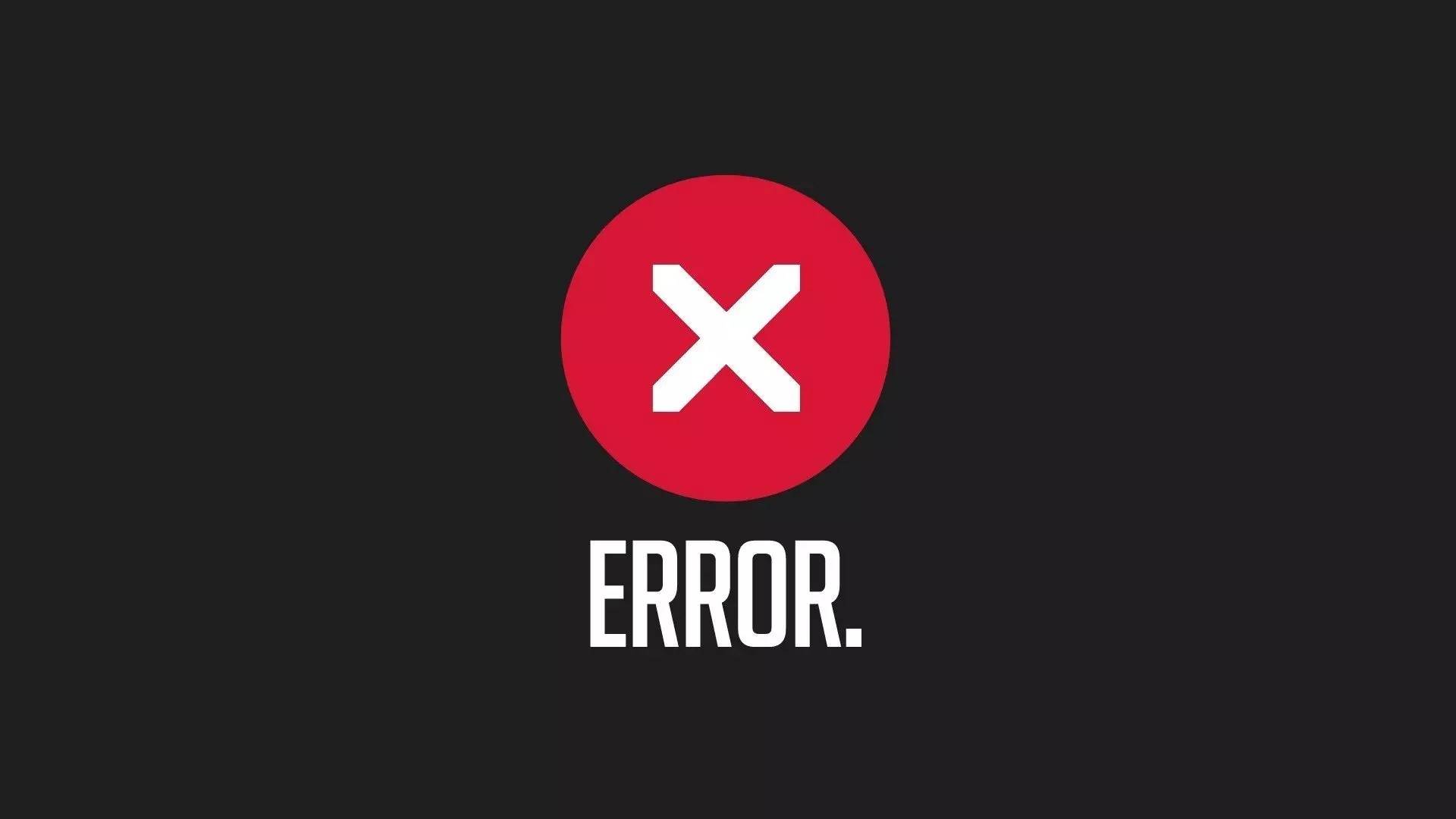
В этом случае проще всего предварительно перед началом инсталляции отключать свой
, и вновь делать его активным по ее завершению. Если же ограничение уже сработало, то удалите те элементы, которые успели установиться, и повторите процедуру заново.
Почему не устанавливается iTunes?
Для начала поговорим об отношениях конкурирующих между собой корпораций Microsoft и Apple. Соль в том, что приложение iTunes, адаптированное под Windows-системы, является как бы прямым вызовом на рынке развлечений. Понятно, что, создав платформу под Windows, компания Apple пытается подвинуть Microsoft и завоевать свою нишу. В свою очередь, и Microsoft сдаваться не собирается, постоянно ставя палки в колеса практически всем программным продуктам Apple.
На самом же деле iTunes не устанавливается по самой простой причине: система безопасности Windows создает собственные негласные ограничения (службы файрвола, TrustedInstaller, Windows Defender, наличие суперадминистратора и т. д.). Иногда даже запуск инсталлятора от имени администратора не помогает, а система с завидным постоянством выдает ошибку на стадии установки программы.
iTunes в Microsoft Store
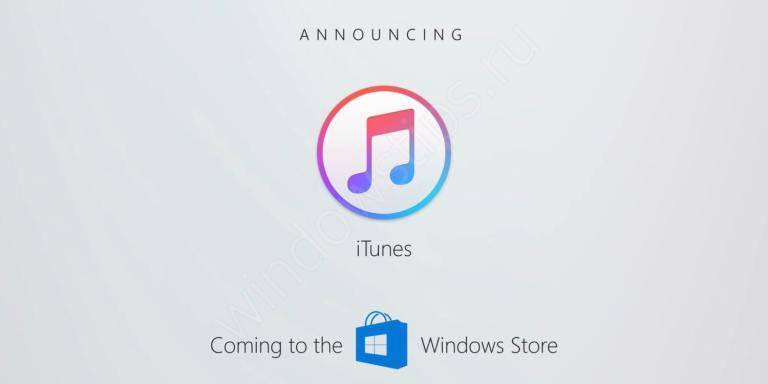
В мае 2021 года на конференции разработчиков Build 2021 во время презентации Windows 10 1709 был показан слайд с iTunes, который будет поставляться через Магазин Microsoft, что даст возможность использования плеера на Windows 10 S и это сократит количество проблем, связанных с установкой на Windows 10. Пока Магазин пуст, но разработчики обещают анонс к концу 2021 года.
Это очень хороший шаг со стороны как Apple, так и Microsoft, потому что расширение границ различных систем начинается с предоставления конкурентных решений на своих площадках, это упрощает пользовательский опыт и позволяет расширить границы системы. Microsoft делает в этом плане очень широкие шаги, начиная от Linux в Магазине Microsoft, заканчивая широким спектром мобильных приложений на различных платформах.
Отличного Вам дня!
Вам также может быть интересно
Разобраться самостоятельно, почему не открывается Айтюнс, может любой пользователь. Главная сложность – найти конкретную причину неполадки, которая может заключаться в неправильной работе самой программы или операционной системы на компьютере.
Изменение разрешения экрана
В некоторых случаях причиной того, что Айтюнс на компьютер не запускается, может быть неправильное разрешение экрана. Чтобы проверить его и поменять:
- Щелкните по рабочему столу правой кнопкой и откройте «Параметры экрана».
- Перейдите в «Дополнительные параметры».
- Выставите рекомендованное разрешение или близкое к нему. Примените конфигурацию.
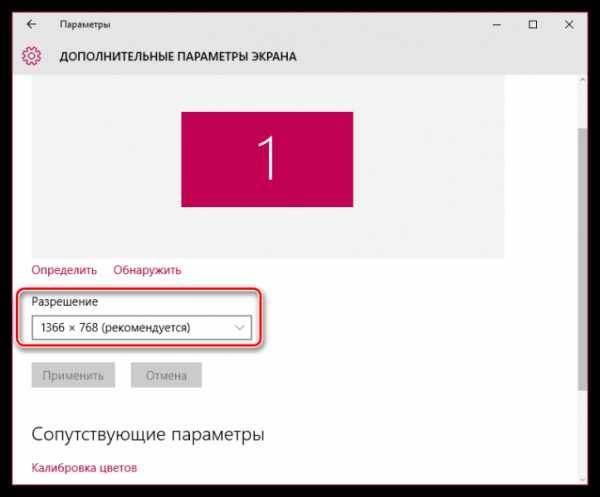
Если причиной ошибки было неправильное разрешение, то после изменения параметров программа начнет корректно запускаться и работать.
Установка Framework
Если с разрешением всё в порядке, но iTunes все равно не открывается, убедитесь, что на компьютере установлен компонент Microsoft .NET Framework (для ОС Windows). Скачивать инсталляционный пакет библиотеки следует только с официального сайта Microsoft.

После установки Framework перезагрузите компьютер для применения конфигурации. Затем попробуйте запустить iTunes.
Очистка от вирусов
Чтобы убедиться, что со стороны системы нет препятствий для запуска Айтюнс, проверьте компьютер на вирусы. Если антивирус не установлен или давно не обновлялся, воспользуйтесь для проверки бесплатной чистящей утилитой Dr.Web CureIt.

Запустите программу, просканируйте систему, удалите обнаруженные угрозы и перезапустите компьютер. После повторного входа в систему откройте iTunes.
Работа с QuickTime и iTunes
Если на компьютере установлен проигрыватель QuickTime, то из-за конфликта какого-нибудь плагина или кодека могут возникать проблемы при запуске iTunes. При этом удаление проигрывателя или переустановка Айтюнс неполадку не устранит. Чтобы исключить эту возможную причину сбоя:
- Откройте «Компьютер» и пройдите по пути C:\Windows\System32.
- Поищите каталог «QuickTime». Если вы обнаружите его, то удалите содержимое и перезагрузите компьютер.
Если проигрыватель не установлен или вы убедились, что он не имеет отношения к ошибке при запуске iTunes, то переходите к следующему этапу – чистке поврежденных конфигурационных файлов программы.
- Зайдите в панель управления.
- Установите режим «Мелкие значки».
- Откройте «Параметры Проводника».
- Перейдите на вкладку «Вид».
- В поле «Дополнительные параметры» пролистните список вниз и поставьте галочку «Показывать скрытые файлы».
Теперь можно приступать к удалению файлов из папки C:\ProgramData\Apple Computer\iTunes\SC Info. Удалите файлы SC Info.sidd и SC Info.sidb, после чего перезагрузите компьютер.
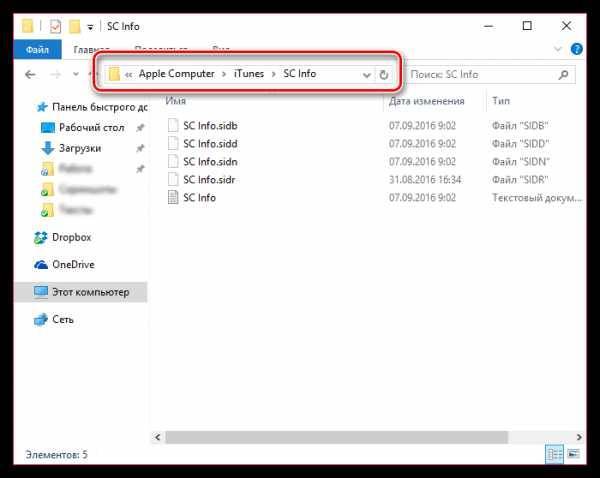
Если вы попробовали все перечисленные варианты, но так и не поняли, почему не открывается программа Айтюнс, то переходите к переустановке приложения. Первый шаг – правильное удаление программы. Вместе с iTunes необходимо деинсталлировать целый ряд компонентов в определенном порядке:
- iTunes;
- Apple Software Update;
- Apple Mobile Device Support;
- Bonjour;
- Apple Application Support (32-разрядная версия);
- Apple Application Support (64-разрядная версия).
Для завершения полной деинсталляции перезагрузите компьютер, после чего зайдите на сайт Apple и скачайте дистрибутив последней версии iTunes и выполните установку программы.

Если на компьютере установлена старая версия ОС Windows, то при инсталляции последних сборок iTunes могут возникать проблемы из-за несовместимости. Удалите программу по инструкции, а затем найдите на сторонних сайтах и установите версию iTunes, которая подходит системе.


Айтюнс не запускается: как устранить неполадки
Частично устранение неполадок при запуске рассмотрены выше (ошибка 2, ошибка 7). Не забывайте, прежде чем браться за устранение ошибок, проверить наличие обновлений для Windows и iTunes.
Так как iTunes является продуктом Apple, то при запуске приложения, так же как и при установке, возможен конфликт с ПО сторонних разработчиков. Чтобы исключить этот вариант, приложение включаем в безопасном режиме. Для этого, при открытии iTunes, удерживаем на клавиатуре Shift и Ctrl. После такого запуска появится окно «iTunes работает в безопасном режиме. Установленные вами визуальные модули временно отключены».
скриншот
Потом нажимаем кнопку «Продолжить» и, если программа запустилась таким способом и работает без проблем, выполняем следующее:
- Уточните у производителя установленного плагина сведения о совместимости с требуемой версией программы iTunes, а также данные о наличии обновлённых версий этого плагина.
- Закройте программу iTunes и попробуйте временно переместите надстройки сторонних разработчиков на рабочий стол.
Плагины и сценарии программы iTunes находятся в следующих папках: C:\Пользователи\имя_пользователя\App Data\Roaming\Apple Computer\iTunes\iTunes Plug-ins\, C:\Program Files\iTunes\Plug-ins; в Windows XP: C:\Documents and Settings\имя_пользователя\Application Data\Apple Computer\iTunes\iTunes Plug-ins\, C:\Program Files\iTunes\Plug-ins.
Ошибки при запуске ещё возникают когда необходимо обновить драйвера программы.
Чтобы это проверить, отключаем интернет и запускаем приложение. Если iTunes работает нормально — обновляем драйверы.
Ошибки выдаются только при работе в определённой учётной записи.
В таком случае можно создать ещё одну медиатеку и если в ней неполадок не возникает, восстанавливаем предыдущую версию медиатеки.
скриншот
Если неполадки снова появляются, нужно проверить сохранённые файлы, так как некоторые из них могут приводить к зависанию или самопроизвольному отключению iTunes. Чтобы найти такой файл, делаем следующее:
Если неполадки снова появляются, повторите действия, избегая добавления файлов, вызвавших неполадки.
Не будем забывать о системных неполадках.
Возможные пути их решения:
- Проверьте наличие потенциально опасных программ. Убедитесь, что ПО безопасности обновлено, и проведите сканирование системы.
- Попытайтесь изменить настройки ПО безопасности.
- Убедитесь в правильной установке iTunes. При необходимости переустановите программу.
- Обновите драйверы на ПК.
Не устанавливается iTunes на Windows: настройки брандмауэра
В самом простом случае рассмотрим ситуацию установки программы для синхронизации смартфона или планшета с Windows. Для Linux и подобных систем решение для несведущих пользователей будет выглядеть достаточно сложным, поэтому такие аспекты рассматриваться не будут.
Казалось бы, чего проще, чем установить iTunes на компьютер? Любой пользователь скажет, что достаточно просто скачать дистрибутив последней версии и запустить файл Setup.exe от имени администратора. Ничего подобного!
Приложение-инсталлятор (конечно, в зависимости от состояния определенной модификации системы) может быть тут же заблокировано. Кем и чем? Да самой системой, в которой по умолчанию в активном режиме работает служба файрвола. Судя по тому, что Microsoft и Apple являются прямыми конкурентами на рынке компьютерных технологий, удивляться тут нечему.
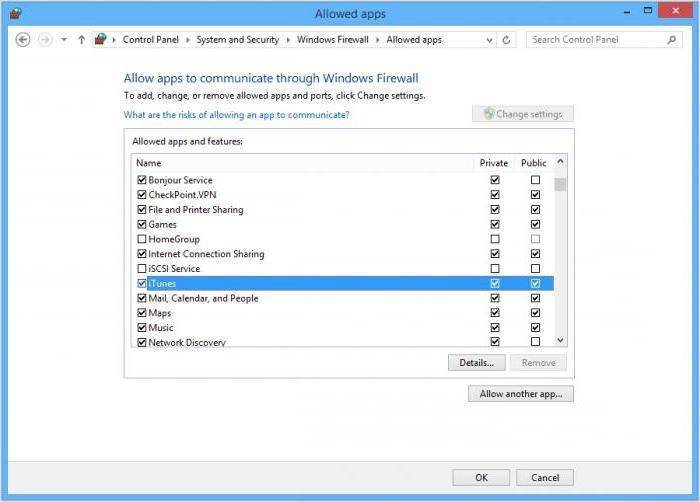
Как вариант можно использовать отключение такой блокировки, для чего достаточно войти в стандартную «Панель управления» и деактивировать службу в соответствующем разделе.
Если же защита все же нужна, придется создать новое правило для списка исключений и использовать для этого ссылку на установленную (или устанавливаемую) программу. Но в большинстве случаев проблема даже не в этом.
Возможные причины
Временное решение, когда есть проблема с установкой iTunes– программа iTools. Она имеет такие же функции, как и у разработчиков Apple. Чтобы поближе познакомиться с программой, посмотрите видео ниже:
Часто у обладателей смартфонов и планшетов от возникают серьезные сложности, когда iTunes не устанавливается на компьютере с Windows XP или с другой операционной системой от Microsoft. К сожалению, в отличие от гаджетов на операционной системе Android, где Виндовс воспринимает и видит устройство просто как родную флешку и никаких дополнительных программ не требуется, то в случае с Айфоном или Айпадом эта проблема не позволяет пользователям работать на своем компьютере со своими девайсами, т. е. обмениваться файлами, закачивать аудио и видео, устанавливать приложения и многое другое.
Есть большое количество различных причин появления ошибок во время установки айтюнс, которые не вызовет значительных сложностей устранить при наличии подробного пошагового руководства. Ниже представлена инструкция с пошаговым описанием, как установить iTunes на Windows и пресечь наиболее частые причины, приводящие к сбоям во время процедуры инсталляции этого эксклюзивного приложения от Эппл.
Недостаток прав
Необходимо зайти с учетной записью с правами администратора. Если в результате сбоя системы ваша учетная запись перестала обладать администраторскими правами доступа, то необходимо их восстановить. Сделать это можно при помощи утилиты ntpasswd. Далее залогиниться под пользователем «Администратор» и выполняем следующие действия:
- переходим в настройки учетных записей пользователя через «панель управления»;
- выбираем пункт «управление другой учетной записью»;
- выбираем необходимую учетную запись пользователя;
- нажимаем на «изменение типа учетной записи»;
- устанавливаем доступ администратора и нажимаем кнопку «изменение типа учетной записи»:
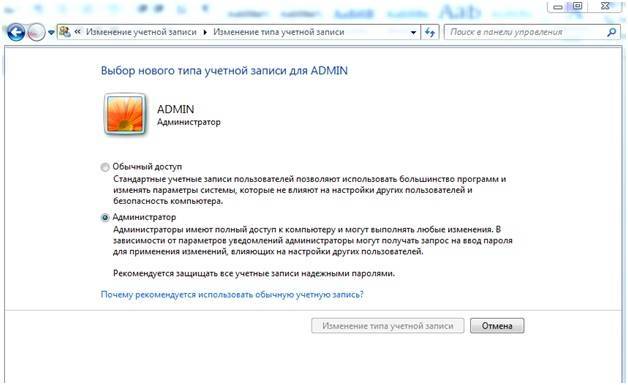
После заходим под своей учеткой и устанавливаем программу.